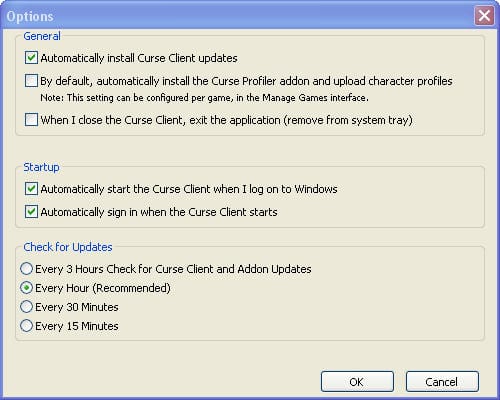Vor nicht allzu langer Zeit habe ich in den Kommentaren gesehen, dass Leute gefragt haben, wie sie ihre Addons bequem aktualisieren können. Deshalb habe ich mich für diesen Leitfaden entschieden.
Ich werde Ihnen von dem System erzählen, das ich benutze. Sie werden entscheiden, ob Sie es verwenden möchten oder nicht. Obwohl dieses Programm eine neue Version hat, befindet es sich in der Beta-Phase, daher ziehe ich es vor, mit dieser Version fortzufahren.
Wir sprechen über Curse Client, der gehört Curse.com wo eine Vielzahl von Addons untergebracht sind. Um den Curse-Client verwenden zu können, müssen Sie auf der Seite registriert sein Curse.com. Die Registrierung ist einfach und ich kann sicherstellen, dass Ihre E-Mail keinen Spam erhält. Wenn wir das Kontrollkästchen deaktivieren, um Informationen zu erhalten, werden wir nie mit unnötigen E-Mails belästigt.
Sobald wir uns bei Curse.com registriert haben, laden wir das Programm von derselben Seite herunter. Wir klicken im Seitenmenü auf «Client»:
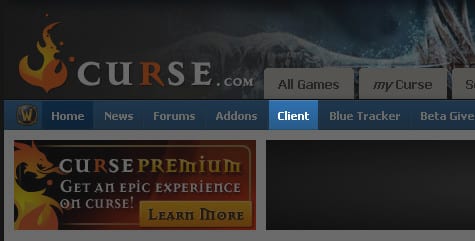
Auf der Seite, die herauskommt, klicken wir auf die Schaltfläche Herunterladen, in meinem Fall für PC. Wenn Sie MAC verwenden, den Sie bereits kennen, klicken Sie auf die andere Schaltfläche.
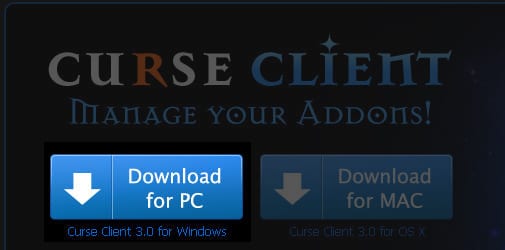
Laden Sie das Programm herunter und installieren Sie es. Sobald dies erledigt ist, wird ein neues Symbol auf Ihrem Desktop angezeigt:
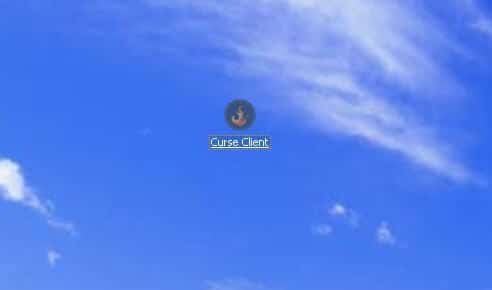
Wir öffnen das Programm. Jetzt müssen wir das WoW zum Programm hinzufügen, damit es es überwachen kann. Curse unterstützt Addons für weitere Spiele. Wenn wir eines davon installiert haben, können wir es auch von hier aus hinzufügen.
Wir klicken auf «Spiel hinzufügen«
Wir werden ein Fenster wie dieses bekommen:
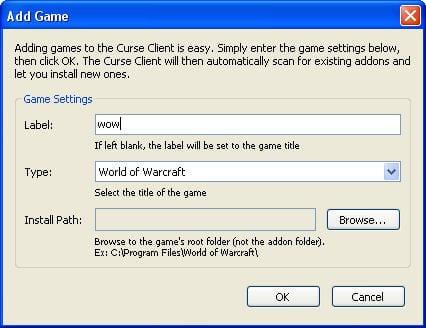
Dort geben wir dem Spiel einen Namen (in meinem Fall nur: wow), wir wählen den Typ in «tippe»Und jetzt müssen wir Ihnen sagen, wo unsere Addons sind. Dazu klicken wir auf die Schaltfläche «Durchsuchen» und ein kleines Fenster wird geöffnet. Dort gehen wir zu dem Ordner, in dem wir unser Spiel installiert haben und wählen den Ordner «World of Warcraft" ( Auge, nicht auswählen der Addons-Ordner).
Sobald dies erledigt ist, klicken wir auf die Schaltfläche «Spiele verwalten„:
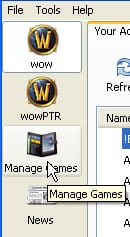
Wir werden das Spiel zum Programm hinzufügen und unsere Addons davon überwachen können:
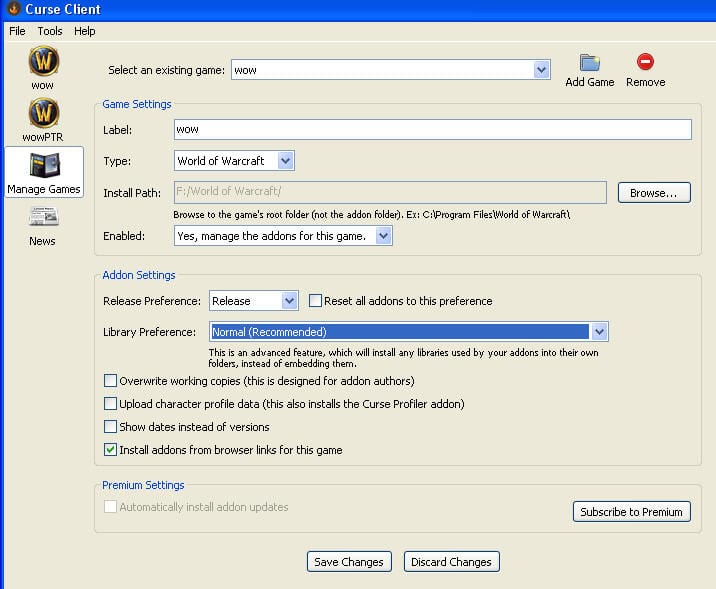
Optionen, die wir konfigurieren müssen:
- Aktiviert: Ja, verwalte die Addons für dieses Spiel.
- Release-Präferenz: Release (es wird uns nur informieren, wenn es Updates für endgültige Versionen gibt, keine Betas)
- Bibliothekseinstellung: Normal (empfohlen).
Wir haben bereits alles so konfiguriert, dass das Programm uns über die Aktualisierungen unserer Addons auf dem Laufenden hält, solange es sich um eine endgültige Version handelt und wir sie verwenden können. Die Sache mit den endgültigen Versionen ist, Probleme zu vermeiden. Betas sind zwar etwas stabil, können aber Probleme haben, und es ist besser, keine Probleme zu haben, oder?
Wir klicken links auf den Button «wow» (denken Sie daran, dass ich in meinem Fall das Spiel wow nenne). In diesem Fenster sehen wir 2 oder 3 Registerkarten (je nachdem, ob wir Addons haben, die das Programm nicht überwacht, da diese nicht in der Curse.com-Datenbank enthalten sind).
Diese Registerkarten sind:
- Deine Addons
- Addons finden
- Nicht identifizierte Addons (nicht überwachte Addons)
Gehen wir zu Find Addons und aktualisieren unsere Datenbank. Wir klicken auf die Registerkarte «Addons finden»Und dann auf den Knopf«Inspiration«. Das Programm teilt uns dann mit, dass die Liste über ein Fortschrittsfenster aktualisiert wird:

Sobald dies erledigt ist, gehen wir zum «Deine Addons»Und wir machen das gleiche, wir klicken auf den Button«Inspiration„:
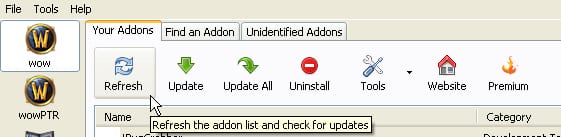
Dadurch werden unsere Addons gescannt und es wird uns mitgeteilt, für welche ein Update verfügbar ist. Das Programm zeigt den Fortschritt auf 2 Registerkarten an:


Am Ende zeigt das Programm mit einem Symbol an, welche Addons veraltet sind, und hebt sie hervor:
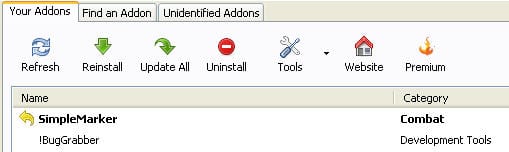
Wir wählen es aus und klicken auf die Schaltfläche Aktualisieren (diese Schaltfläche ändert sich von Neu installieren zu Aktualisieren, je nachdem, ob das Addon aktualisiert wird oder nicht):
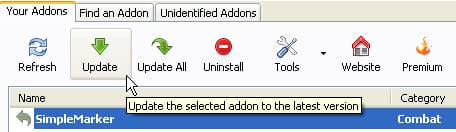
Sobald das Addon aktualisiert wurde, wird es mit einem anderen Symbol markiert, das uns darüber informiert, dass es kürzlich aktualisiert wurde:

Mit dem Programm in der normalen Version (nicht bezahlt) können wir die Addons nur 1 zu 1 aktualisieren. Mit der Premium-Version (kostenpflichtig) können wir alle gleichzeitig und schneller aktualisieren. Es liegt an Ihnen, die Version zu wählen.
Hinzugefügt
Um einige Zweifel über das Problem des Fluchprofilers und dessen Installation auszuräumen, möchte ich klarstellen, dass das Programm SI Das fragt uns, wann wir das Installationsprogramm ausführen, ob wir diese Funktionalität installieren möchten oder nicht.
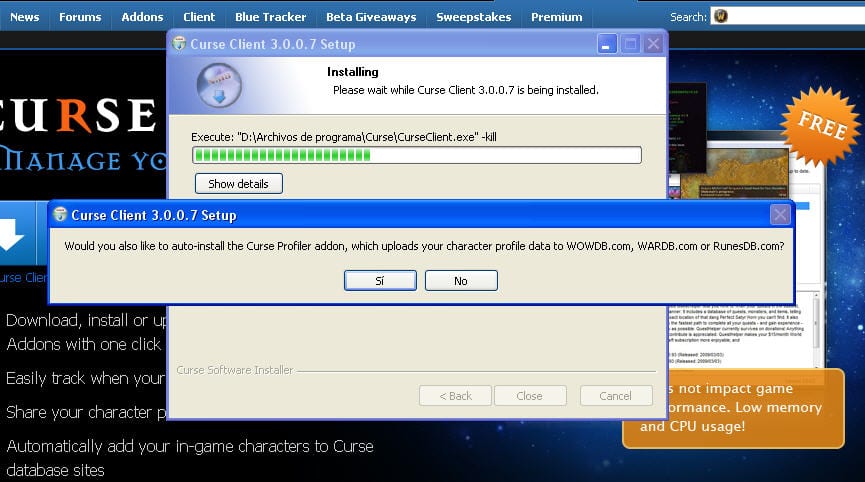
Trotzdem können wir das Programm so konfigurieren, wenn wir es versehentlich installiert haben (was vermutlich vielen passiert, da bei der Installation von etwas auf Englisch fast die meisten Leute auf Weiter -> Weiter -> Akzeptieren -> Akzeptieren klicken) dass es den Fluchprofiler aus den Programmoptionen nicht verwendet:
Tools
——> Optionen
Wir deaktivieren die Option «Installieren Sie standardmäßig automatisch das Curse Profiler-Addon und laden Sie Charakterprofile hoch«